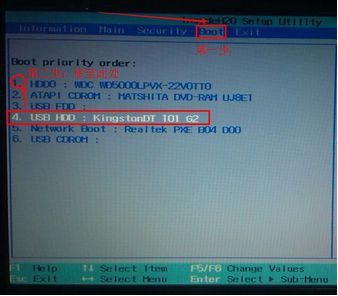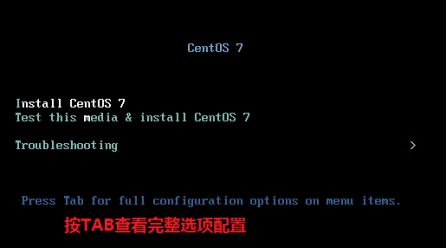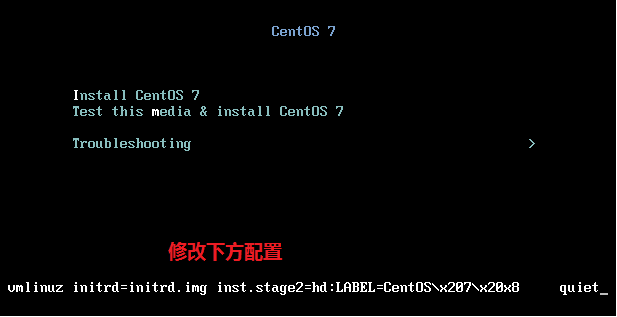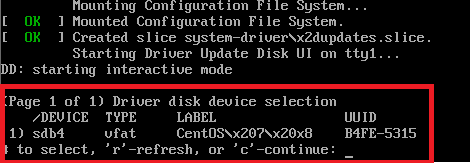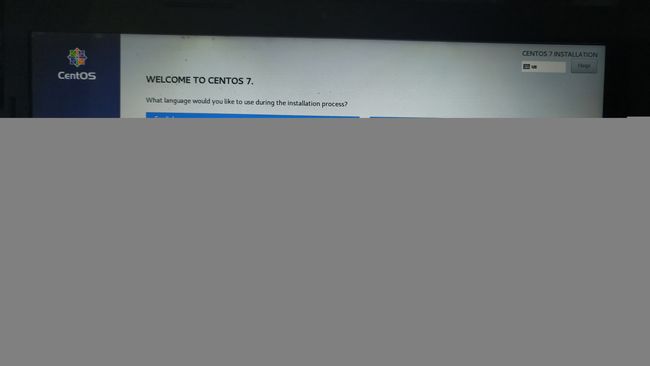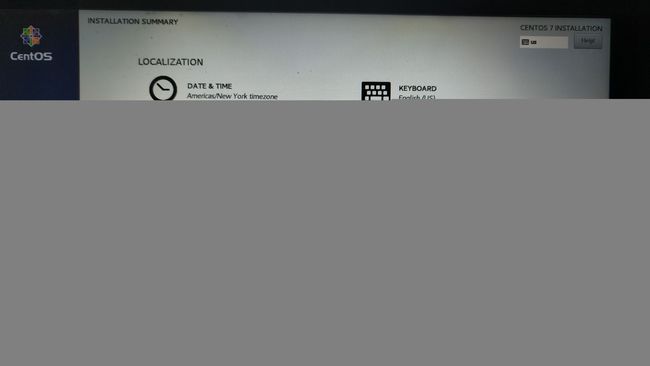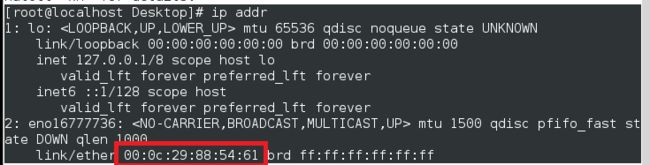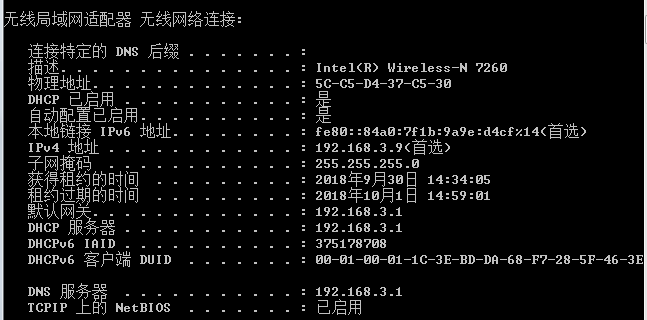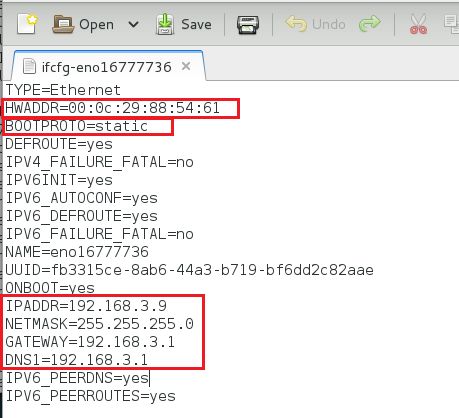U盘安装Centos 7 全记录
第一步:下载镜像并制作U盘启动盘
16G以上U盘
UltraISO虚拟光驱(试用版即可)最新版 下载地址:https://cn.ultraiso.net/xiazai.html 点击下载试用
下载Centos7包 官方下载地址:http://centos-mirror.rbc.ru/pub/centos/7/isos/x86_64/CentOS-7-x86_64-DVD-1611.iso
Centos中文站:http://www.centoscn.com/ 打开网页后可在右侧选择任意版本下载
开始制作:
一.制作U盘启动盘 参考:http://jingyan.baidu.com/article/a378c960630e61b329283045.html
1.安装UltraISO
2.安装完成后点击 试用
3.点击文件,选择打开
4.找到Centos7包所在的文件夹,选择Centos7包,点击打开
5.插入准备好的U盘
6.点击顶部菜单中的 启动 选择 写入硬盘映像 ps:注意是硬盘不是软盘
7.硬盘驱动器选择你的U盘 ,写入方式 usb+hdd+
8.点击写入
具体参考:https://article.itxueyuan.com/Dpd8r
https://www.jb51.net/os/RedHat/503372.html
第二步:安装系统
1、 插入刚刚制作的系统U盘进入BIOS,更改U盘为第一启动项。
f10保存并重启。
2、 进入centos安装界面,按TAB键进入配置编辑(根据提示,uefi是按e键)
将配置改为vmlinuz initrd=initrd.img inst.stage2=hd......quiet改为vmlinuz initrd=initrd.img linux dd quiet。修改之后回车系统会进入磁盘设备列表,查看U盘的设备名。
记住设备名(sdb4),然后按ctrl + alt + del 重启,进入安装界面,按TAB编辑配置,改为vmlinuz initrd=initrd.img inst.stage2=hd:/dev/sdb4 quiet
sdb4对应你的U盘的设备名,然后按回车进入图形安装界面。
具体安装过程设置如下:
第三步:配置并重启网络
首次安装centos7后手动修改网络连接
2.vi /etc/sysconfig/network-scripts/ifcfg-p5p1 # 不一定是ifcfg-p5p1 根据自己的网卡决定
3.在文件最后添加
DNS1=114.114.114.114
4.修改ONBOOT=no 为 ONBOOT=yes
5.systemctl restart network #重启网络服务测试
此时可能如下错误:
出现如图所示错误:
![]()
根据提示,输入命令
journalctl -xe提示Determining IP Information for ......failed
可能的解决方法:
1、HWADDR错误 ,查到正确的HWADDR
输入 ip addr,查找到HWADDR
进入 cd /etc/sysconfig/network-scripts 目录编辑对应的 vim ifcfg-ensXX,将HWADDR设置正确,重启 service network restart
有的到这就OK了,但是我的不行,又重新设置了下IP相关
2、IP检查及设置
进入主机cmd 命令窗口 ,输入 ipconfig /all
再进入centos7虚拟机 cd /etc/sysconfig/network-scripts 目录编辑对应的 vim ifcfg-ensXX,
然后为防止冲突关掉NetworkManager :
root@localhost Desktop]# service NetworkManager stop
Redirecting to /bin/systemctl stop NetworkManager.service
再重启:[root@localhost Desktop]# service network restart
3、看了另外个博客,将ifc-ethXX中的DEVICE 那一行注释掉,或者删掉就OK了,所以我上面配置的时候就直接删了这行,然后关闭重启,最终OK
经过以上修改也许还没有好使,那么确定下是否有如下问题:
只好直接修改配置文件: /etc/sysconfig/network-scripts/ifcfg-*
DEVICE=eth0
ONBOOT=yes
BOOTPROTO=none //原来为 hdcp
HWADDR=00:0c:29:2b:c7:e5
BROADCAST=172.16.5.255
IPADDR=172.16.5.142
NETMASK=255.255.255.0
NETWORK=172.16.5.0
TYPE=Ethernet
保存后
>>service network restart
竟然好使了